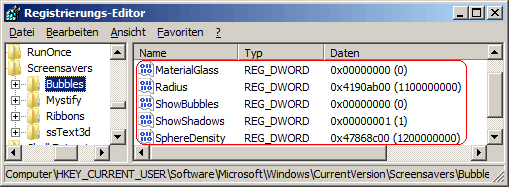|
Der Standard-Bildschirmschoner "Seifenblasen" (in englischer Sprache als "Bubbles" bezeichnet) beinhaltet über die Benutzeroberfläche (Schaltfläche "Einstellungen" auf der Registerkarte "Bildschirmschoner") keine Möglichkeit zur Konfiguration. Mit einigen Schlüssel in der Registrierungsdatei kann z. B. der Hintergrund oder die Füllung (wirbelnde bunte Kugeln) des Bildschirmschoners geändert werden.
So geht's:
- Starten Sie ...\windows\regedit.exe bzw. ...\winnt\regedt32.exe.
- Klicken Sie sich durch folgende Schlüssel (Ordner) hindurch:
HKEY_CURRENT_USER
Software
Microsoft
Windows
CurrentVersion
Screensavers
Bubbles
Falls die letzten Schlüssel noch nicht existieren, dann müssen Sie diese erstellen. Dazu klicken Sie mit der rechten Maustaste in das rechte Fenster. Im Kontextmenü wählen Sie "Neu" > "Schlüssel".
- Hintergrund konfigurieren:
- Doppelklicken Sie auf den Schlüssel "ShowBubbles".
Falls dieser Schlüssel noch nicht existiert, dann müssen Sie ihn erstellen. Dazu klicken Sie mit der rechten Maustaste in das rechte Fenster. Im Kontextmenü wählen Sie "Neu" > "DWORD-Wert" (REG_DWORD). Als Schlüsselnamen geben Sie "ShowBubbles" ein.
- Ändern Sie den Wert ggf. auf "0" (schwarzer Hintergrund) oder "1" (transparenter Hintergrund).
- Seifenblasen- / Kugelfüllung festlegen:
- Doppelklicken Sie auf den Schlüssel "MaterialGlass". (REG_DWORD)
Falls dieser Schlüssel noch nicht existiert, dann müssen Sie ihn erstellen.
- Ändern Sie den Wert ggf. auf "0" (bunte Kugeln) oder "1" (transparente Seifenblasen).
- Schatten anzeigen / ausblenden:
- Doppelklicken Sie auf den Schlüssel "ShowShadows". (REG_DWORD)
Falls dieser Schlüssel noch nicht existiert, dann müssen Sie ihn erstellen.
- Ändern Sie den Wert ggf. auf "0" (kein Schatten) oder "1" (mit Schatten).
- Radius der Seifenblasen / Kugeln festlegen:
- Doppelklicken Sie auf den Schlüssel "Radius". (REG_DWORD)
Falls dieser Schlüssel noch nicht existiert, dann müssen Sie ihn erstellen.
- Als dezimalen Wert geben Sie den Radius der Seifenblasen / Kugeln ein. Z. B.: "1100000000"
- Anzahl der Seifenblasen / Kugeln konfigurieren:
- Doppelklicken Sie auf den Schlüssel "SphereDensity". (REG_DWORD)
Falls dieser Schlüssel noch nicht existiert, dann müssen Sie ihn erstellen.
- Als dezimalen Wert geben Sie den Anzahl der Seifenblasen / Kugeln ein. Z. B.: "1200000000"
- Die Änderungen werden ggf. erst nach einem Neustart aktiv.
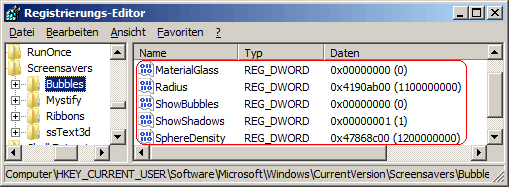
Hinweise:
- ShowBubbles:
0 = Es wird ein schwarzer Hintergrund für den Bildschirmschoner verwendet.
1 = Es wird ein transparenter Hintergrund für den Bildschirmschoner verwendet. (Standard)
- MaterialGlass:
0 = Es werden bunte Kugeln / Seifenblasen verwendet / dargestellt.
1 = Es werden transparente Seifenblasen verwendet / dargestellt. (Standard)
- ShowShadows:
0 = Es wird unterhalb der Seifenblasen / Kugel kein schwarzer Schatten angezeigt.
1 = Es wird unterhalb der Seifenblasen / Kugel ein schwarzer Schatten angezeigt. (Standard)
- Radius:
Legt den Radius und damit den Durchmesser der Seifenblasen / Kugeln fest. Gültige dezimale Werte liegen zwischen 1100000000 und 1130000000.
- SphereDensity:
Legt die Anzahl der Seifenblasen / Kugeln (Abhängig auch vom Radius) auf dem Bildschirm fest. Gültige dezimale Werte liegen zwischen 1000000000 und 2100000000.
- Ändern Sie bitte nichts anderes in der Registrierungsdatei. Dies kann zur Folge haben, dass Windows und/oder Anwendungsprogramme nicht mehr richtig arbeiten.
|